| 2.6. Seleção Por Cor | ||
|---|---|---|

|
2. Ferramentas de seleção |  |
A ferramenta de seleção por Cor é usada para selecionar áreas de uma imagem com base na semelhança de cores. Ele funciona de forma muito parecida com a ferramenta de Seleção Contígua (“Varinha Mágica”). A principal diferença entre elas é que a Varinha Mágica seleciona regiões contíguas, com todas as partes ligadas ao ponto de partida por caminhos que não contenham grandes lacunas; enquanto a ferramenta Seleção por Cor seleciona todos os pixels que são suficientemente similares em cor ao pixel que você clica, independentemente de onde eles estão localizados.
Você pode acessar a ferramenta de Seleção por Cor de diferentes maneiras:
Do barra de menu da janela de imagem em → → ,
clicando no ícone da ferramenta  na caixa de ferramentas
na caixa de ferramentas
usando o atalho de teclado Shift +O.
A escolha da ferramenta de selecionar por cor não tem nenhum modificador de teclas especiais, apenas os que afetam todas as ferramentas de seleção da mesma forma. Veja Ferramentas de seleção para obter ajuda.
Figura 14.26. Usando a ferramenta de Seleção por Cor: pixels selecionados não são apenas os contíguos
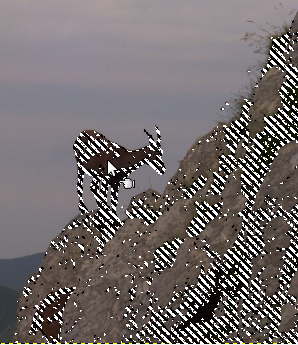
Tal como acontece com a ferramenta de Seleção Contígua, a seleção começa assim que você clicar e a referência é o primeiro pixel clicado. Se você clicar e arrastar, você pode alterar o limite da mesma forma.
Para mover a região veja Movendo seleções.
Normalmente, as opções da ferramenta são exibidas assim que você ativa uma ferramenta em uma caixa localizada abaixo da caixa de ferramentas. Se isso não acontecer, você pode acessar as mesmas através do menu na janela da imagem em → →
![[Nota]](images/note.png)
|
Nota |
|---|---|
|
Veja Ferramentas de Seleção para obter ajuda com opções que são comuns a todas essas ferramentas. Apenas as opções que são específicas para esta ferramenta são explicadas aqui. |
Opção seleção comum.
Todas essas opções funcionam exatamente da mesma maneira, elas foram descritas para a ferramenta de Seleção Contígua. Veja Seção 2.5.4, “Opções” para mais detalhes.